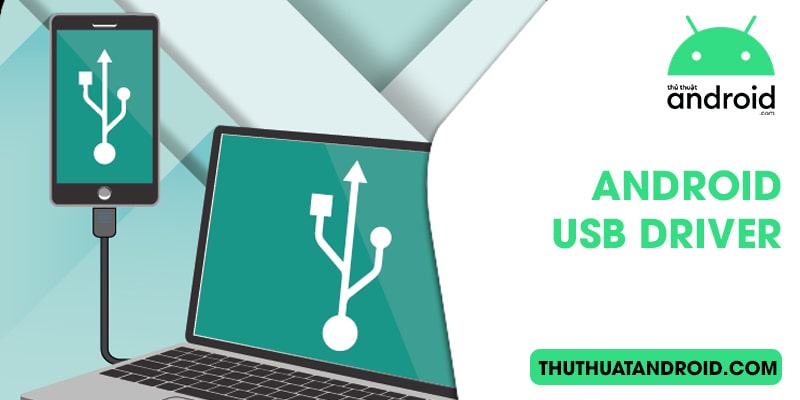Android usb driver là một trong những tính năng đóng góp quan trọng cho liên kết giữa điện thoại và PC của bạn. Bạn sử dụng điện thoại Android nhưng không thể kết nối với máy tính. Đó chắc chắn là do PC của bạn thiếu Driver tương thích. Hãy cùng ứng dụng android tìm hiểu một số cách tải Android USB driver để việc kết nối điện thoại với máy tính trở nên đơn giản hơn.
Tìm hiểu Android USB driver là gì?
Thông thường người dùng muốn kết nối điện thoại thông minh với máy tính để dễ dàng chia sẻ dữ liệu. Việc này giúp ích rất nhiều cho người dùng trong việc quản lý file như hình ảnh, âm nhạc… Muốn kết nối được, máy tính của bạn phải có Driver tương thích. Vậy làm sao để biết máy tính của bạn có kết nối được với smartphone Android hay không. Bạn kiểm tra xem máy tính của mình có thiếu Driver hay không bằng thao tác sau:
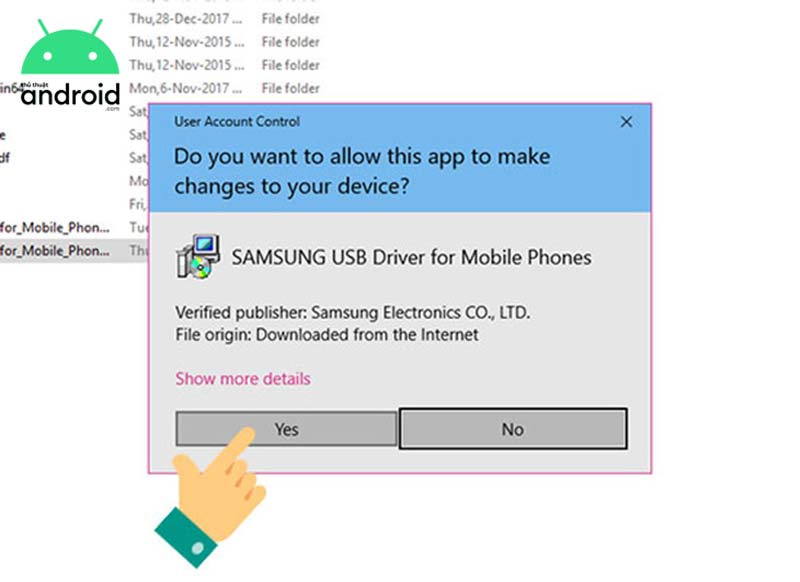
Nhấn chuột phải vào Computer chọn Manage => Trong bảng chọn, bạn nhấn Device manager => Thông báo hiển thị chấm than màu vàng tức là máy tính của bạn thiếu Driver.
Một cách khác đơn giản hơn nhiều. Đó là nếu bạn cắm điện thoại vào cổng kết nối dữ liệu máy tính hoặc laptop. Nếu điện thoại chỉ báo sạc pin tức là máy tính của bạn đang bị thiếu driver.
Do đó, Android USB driver là phần mềm giúp máy tính nhận diện và cho phép bạn kết nối các thiết bị Android thông qua cổng USB. Thiết này nhằm tối ưu hóa việc đồng bộ dữ liệu trong các thiết bị của người dùng.
Cài Android USB Driver trên máy tính Windows/MAC là chìa khóa giúp kết nối các thiết bị SmartPhone Android như Samsung, Sony, LG, HTC với máy tính một cách dễ dàng. Tuy nhiên không phải ai cũng biết cách tải Android USB Driver phù hợp với thiết bị của mình.
Cách tải Android USB driver cho máy tính
Trước hết bạn cần biết máy tính của mình đang sử dụng hệ điều hành Window nào. Để từ đó, lựa chọn bản Android USB driver phù hợp cho máy.

Cài đặt Android USB driver cho Windows 10
Việc cài đặt Android USB driver (Trình điều khiển USB Android) trên Windows 10 lần đầu, bạn thực hiện các bước sau:
- Kết nối thiết bị Android với cổng USB trên máy tính
- Từ Windows Explorer, hãy mở Computer Management (Quản lý máy tính).
- Nhìn vào hộp thoại bên trái, chọn Computer Management (Quản lý máy tính) rồi chọn tiếp Device Manager (Trình quản lý thiết bị).
- Đối với hộp thoại bên phải của Device Manager (Trình quản lý thiết bị). Bạn tìm và mở rộng Portable Devices (Thiết bị di động) hoặc Other Device (Thiết bị khác).
- Chọn đúng tên thiết bị mà bạn đã kết nối rồi nhấp chuột phải. Sau đó, chọn Update Driver Software (Cập nhật phần mềm trình điều khiển).
- Trong Hardware Update wizard (Trình hướng dẫn cập nhật phần cứng), hãy chọn Browse my computer for driver software (Duyệt qua máy tính của tôi để truy cập phần mềm trình điều khiển). Sau đó chọn Next.
- Chọn Browse (Duyệt qua) rồi tìm thư mục trình điều khiển USB. Cuối cùng, nhấp vào Next (Tiếp theo) để cài đặt trình điều khiển.
Cài đặt Android USB driver cho Windows 8.1
Dưới đây là hướng dẫn cài đặt Android USB driver cho máy tính hệ điều hành Windows 8.1 lần đầu. Kết nối điện thoại hoặc thiết bị Android bạn muốn với cổng USB máy tính. Truy cập vào tính năng tìm kiếm theo hướng dẫn như sau:

- Trên máy tính, bạn vuốt từ mép phải của màn hình rồi nhấn vào Search để tìm kiếm (Thao tác trên màn hình cảm ứng).
- Sử dụng chuột đi tới góc dưới bên phải của màn hình. Di chuyển con trỏ chuột lên rồi nhấp vào Search.
- Khi hộp tìm kiếm hiện ra, hãy nhập vào rồi nhấp vào Device Manager (Trình quản lý thiết bị). Nhấp đúp chuột vào danh mục thiết bị. Sau đó nhấp đúp chuột vào thiết bị bạn muốn.
- Nhấp vào thẻ Driver (Trình điều khiển) => Chọn Update Driver (Cập nhật trình điều khiển) rồi làm theo hướng dẫn.
Phải làm gì khi đã cài Android USB driver nhưng máy tính không nhận?
Trong một số trường hợp bạn đã cài đặt Android USB driver nhưng máy tính vẫn không thể kết nối với điện thoại. Bạn hãy khắc phục tình trạng trên bằng một số cách sau:

Kiểm tra cáp kết nối
Đảm bảo cáp kết nối giữa điện thoại và máy tính hoạt động tốt. Vì có thể quá trình kết nối bị gián đoạn do cáp lỏng lẻo, cáp hỏng. Sau khi kiểm tra cáp, bạn có thể thử đổi cáp khác hoặc cắm sang cổng USB khác.
Bật chế độ gỡ lỗi USB
Hãy kiểm tra lại chế độ gỡ lỗi USB trên điện thoại thông minh Android để chắc chắn rằng chế độ này được bật. Lúc này bạn vào Cài đặt => chọn Cài đặt cho người phát triển => tiếp đến chọn Bật Gỡ lỗi USB.
Khởi động lại máy tính
Nếu đã kiểm tra như hai bước trên mà vẫn bị lỗi kết nếu. Bạn hãy thử khởi động lại máy tính. Một số máy tính yêu cầu khởi động lại máy để chắc chắn driver hoạt động tốt sau khi cài đặt.
Ngoài ra, anh em muốn can thiệp, điều chỉnh thiết bị Android từ Windows có thể sử dụng phần mềm 15 seconds ADB Installer. Với tính năng hỗ trợ cài đặt ADB Fastboot đây là công cụ dành cho các lập trình viên có thể can thiệp và điều chỉnh thiết bị chạy hệ điều hành Android. Công cụ này hoạt động khá đơn giản và cũng không yêu cầu quá nhiều kiến thức lập trình. Nếu bạn là người đam mê lập trình thì có thể thử sức.
Việc cài đặt Android USB driver không phải quá phức tạp. Đây thực sự là ứng dụng cần thiết giúp người dùng đồng bộ dữ liệu trên các thiết bị đồng thời đơn giản hóa việc quản lý tập tin.
Xem thêm: Du Speed Booster And Antivirus Và Những Điều Cần Biết